Σύνδεση WPS (Κουμπί δρομολογητή)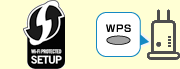
-
Βεβαιωθείτε ότι το κουμπί WPS στον ασύρματο δρομολογητή είναι έτοιμο για χρήση.
-
Πατήστε παρατεταμένα το
 (Wi-Fi) στον εκτυπωτή και, στη συνέχεια, αφήστε το όταν η λυχνία
(Wi-Fi) στον εκτυπωτή και, στη συνέχεια, αφήστε το όταν η λυχνία  (Wi-Fi) αναβοσβήσει.
(Wi-Fi) αναβοσβήσει.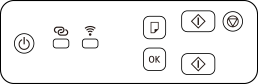
-
Πατήστε και κρατήστε πατημένο το κουμπί WPS στον ασύρματο δρομολογητή μέσα σε 2 λεπτά.
 Σημείωση
Σημείωση- Για περισσότερες πληροφορίες σχετικά με το πάτημα του κουμπιού WPS, δείτε το εγχειρίδιο του ασύρματου δρομολογητή.
Μόλις η σύνδεση με τον ασύρματο δρομολογητή ολοκληρωθεί, η λυχνία
 (Wi-Fi) σταματάει να αναβοσβήνει και παραμένει αναμμένη.
(Wi-Fi) σταματάει να αναβοσβήνει και παραμένει αναμμένη.Εάν το
 (λυχνία Προσοχή (Alarm)) ανάψει, ανατρέξτε στην ενότητα Αντιμετώπιση προβλημάτων.
(λυχνία Προσοχή (Alarm)) ανάψει, ανατρέξτε στην ενότητα Αντιμετώπιση προβλημάτων.Η ρύθμιση της σύνδεσης δικτύου ολοκληρώθηκε.
Εάν εκτελείτε ρύθμιση χωρίς να χρησιμοποιείτε υπολογιστή, smartphone κ.λπ.:
-
Πραγματοποιήστε λήψη και εγκατάσταση του λογισμικού.
Αφού εγκαταστήσετε το λογισμικό, εκκινήστε το λογισμικό και, στη συνέχεια, ακολουθήστε τις οδηγίες στην οθόνη για να προχωρήσετε με τη ρύθμιση.
Εάν εκτελείτε ρύθμιση με τη χρήση υπολογιστή, smartphone κ.λπ.:
-
Αφού ελέγξετε τα παρακάτω βήματα, κάντε κλικ στο κουμπί Κλείσιμο στο πρόγραμμα περιήγησης στο web για να κλείσετε αυτόν τον οδηγό.
Windows
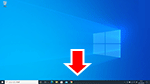
Κάντε κλικ στο
 ή το
ή το  στη γραμμή εργασιών και, στη συνέχεια, ακολουθήστε τις οδηγίες στην οθόνη για να προχωρήσετε με τη ρύθμιση.
στη γραμμή εργασιών και, στη συνέχεια, ακολουθήστε τις οδηγίες στην οθόνη για να προχωρήσετε με τη ρύθμιση.macOS
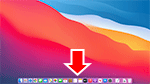
Κάντε κλικ στο
 στο Dock και, στη συνέχεια, ακολουθήστε τις οδηγίες στην οθόνη για να προχωρήσετε με τη ρύθμιση.
στο Dock και, στη συνέχεια, ακολουθήστε τις οδηγίες στην οθόνη για να προχωρήσετε με τη ρύθμιση.Smartphone/tablet
Επιστρέψτε στην εφαρμογή
 στο smartphone σας, και, στη συνέχεια, ακολουθήστε τις οδηγίες στην οθόνη για να προχωρήσετε με τη ρύθμιση.
στο smartphone σας, και, στη συνέχεια, ακολουθήστε τις οδηγίες στην οθόνη για να προχωρήσετε με τη ρύθμιση.

